كيفية دفق Audible في وضع عدم الاتصال بعد تنزيله
يستمع إلى مسموع حاليا على جهازك المفضل ممكن فقط إذا كان لديك الملفات المشتراة من المتجر وطالما أن لديك تطبيق Audible للوصول إليها. في هذه الحالة ، يمكنك تنزيلها وتشغيلها على بعض الأجهزة الأخرى المصرح بها حتى بدون اتصال بالإنترنت.
إذا كنت ترغب في الاستمتاع بالملفات خارج تطبيق Audible وبغض النظر عن الأجهزة المصرح بها ، فإن الأداة التي قد تستخدمها لجعل ذلك ممكنًا ستتم معالجتها في هذا المنشور أيضًا.
دليل المحتويات الجزء 1. استمع إلى كتب Audible Offline على Android و iOSالجزء 2. استمع إلى كتب Audible في وضع عدم الاتصال على نظامي التشغيل Windows و Macالجزء 3. المكافأة: استمع إلى Audible في أي مكان دون اتصال بالإنترنت بدون اشتراكوفي الختام
الجزء 1. استمع إلى كتب Audible Offline على Android و iOS
عادةً ما تكون الكتب المسموعة التي يتم الحصول عليها من تطبيق Audible محمية بواسطة DRM مما يجعل من المستحيل عليك إجراء تنزيل مباشر على جهازك. هذا ممكن فقط إذا تم تعيين العملية على أنها مصرح بها وإذا تم إخطار الوسيط الذي ستستخدمه بواسطة Audible نفسها. لحسن الحظ ، هناك تطبيق Audible رسمي ليس فقط لأجهزة iOS ولكن أيضًا لأجهزة الكمبيوتر التي تعمل بنظام Android و Windows.
دعنا نرى أدناه الخطوات التي يجب اتباعها حول كيفية الاستماع إلى الكتب الصوتية المسموعة في وضع عدم الاتصال من خلال تنزيل العناصر على جهازك.
على Android / iOS
الطريقة الوحيدة لمتابعة تنزيل نسخة صوتية الكتاب على هذه الأجهزة هو الاستفادة من تطبيق Audible الرسمي الخاص بالأجهزة المذكورة. إذا كان لديك بالفعل على جهازك ، فقد تتمكن من دفق Audible في وضع عدم الاتصال بعد حفظها على هاتفك المحمول.
يتم سرد الخطوات التفصيلية حول كيفية تنزيل الكتب الصوتية المسموعة والاستماع إليها في وضع عدم الاتصال أدناه. يرجى اتباع الإجراء للحصول على النتائج المتوقعة.
- أول ما عليك فعله هو تنزيل تطبيق Audible على جهازك. ما عليك سوى الانتقال إلى الموقع الرسمي لـ Audible والحصول على التطبيق من هناك. قم بتشغيل التطبيق بعد التثبيت.
- بمجرد الانتهاء ، افتح تطبيق Audible وقم بتسجيل الدخول باستخدام حسابك الذي تم إنشاؤه عليه.
- من قائمة القائمة الموجودة في الجزء الأيسر ، حدد علامة التبويب المكتبة ثم انقر فوق خيار Cloud التالي.
- في هذا القسم ، ستتمكن من رؤية عناوين الكتب الصوتية التي قد تختارها للتنزيل. العناصر التي تراها هي العناوين التي اشتريتها حتى الآن. إذا كان لديك المزيد من العناصر لتنزيلها ، فتأكد من شرائها قبل متابعة العملية. للقيام بذلك ، ما عليك سوى النقر فوق علامة التبويب Store وشراء كل ما تريد بثه.
- لتكون قادرًا رسميًا على الاستماع إلى الكتب الصوتية المسموعة في وضع عدم الاتصال ، حدد صورة الغلاف لكتاب Audible الذي تم اختياره ، ثم انقر فوق الزر "تنزيل" لمتابعة العملية.
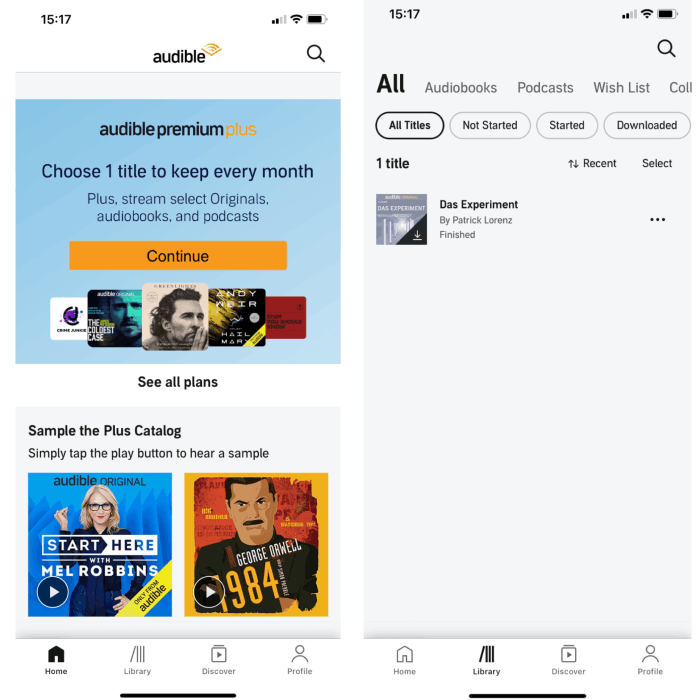
بعد بضع دقائق ، سيتم حفظ الكتب الصوتية على جهازك وستكون جاهزة للبث في وضع عدم الاتصال.
الجزء 2. استمع إلى كتب Audible في وضع عدم الاتصال على نظامي التشغيل Windows و Mac
تتشابه عملية تنزيل ملفات الكتب الصوتية على جهاز الكمبيوتر تمامًا مع مجموعة الخطوات التي تمت مناقشتها أعلاه. لذا ، دعونا نتعامل بدلاً من ذلك مع عملية كيفية الاستماع إلى الكتب الصوتية التي تم تنزيلها في وضع عدم الاتصال عن طريق إضافتها إلى iTunes و Audible Manager.
انظر قائمة الخطوات أدناه للرجوع اليها.
على ويندوز
عبر اي تيونز
- انتقل إلى مكتبتك على موقع Audible لسطح المكتب ، وانقر فوق تنزيل بجوار كتاب صوتي.
- انقر فوق "نعم" في الرسالة المنبثقة التي تتلقاها والتي تطلب منك "تخويل جهاز الكمبيوتر الخاص بك".
- أدخل معلومات تسجيل الدخول إلى Audible.
- انقر فوق الزر البرتقالي الذي يشير إلى تنشيط في iTunes.

- إطلاق اي تيونز.
- انقر فوق ملف> إضافة ملف إلى المكتبة.

- استعرض للوصول إلى الموقع الذي تم تخزين ملفات Audible فيه. حدد موقع ملفات Audible التي ترغب في استيرادها وانقر عليها نقرًا مزدوجًا.
- انقر على أيقونة الكتاب الموجودة في القائمة المنسدلة لنافذة iTunes ، ثم انقر على الكتب الصوتية.
- في غضون ثوانٍ قليلة ، ستتمكن بعد ذلك من دفق Audible المفضل لديك في وضع عدم الاتصال.
عبر مدير Audible
- الأول هو فتح تطبيق Audible Manager بعد تثبيته وتشغيله على جهازك.
- كما ترى في القائمة في الجزء العلوي ، هناك علامات تبويب يجب عليك النقر فوق علامة التبويب ملف فيها.
- من المجموعة التالية من الخيارات المعروضة في قائمة القائمة ، انقر فوق الزر "إضافة ملفات الصوت".
- بعد بضع ثوانٍ ، سيتم عرض نافذة جديدة على شاشتك حيث يتم إدراج عناصر Audible التي تم تنزيلها.
- الآن ، حدد جميع العناصر التي ترغب في دفقها في وضع عدم الاتصال. بعد الاختيار ، يجب عليك إضافتها إلى تطبيق Audible Manager.
- للاستمتاع بـ Audible في وضع عدم الاتصال ، ما عليك سوى النقر فوق العنوان الذي اخترته والاستمتاع به على راحتك.
على ماك
تعتمد الطريقة التي يجب عليك القيام بها لدفق Audible في وضع عدم الاتصال على كمبيوتر Mac الخاص بك بشكل واضح على نوع أو إصدار جهاز كمبيوتر Mac الخاص بك. إذا كنت تمتلك حاليًا جهاز كمبيوتر Mac بنظام تشغيل 10.14 أو أقدم ، فيجب أن تستخدم تطبيق iTunes لدفق الكتب الصوتية دون اتصال بالإنترنت. من ناحية أخرى ، إذا كان جهاز Mac الخاص بك يحتوي على نظام تشغيل 10.15 أو أعلى ، فيمكنك استخدام ملفات كتب أبل لتتمكن من الاستمتاع بالكتب المسموعة في وضع عدم الاتصال.
راجع الخطوات أدناه حول كيفية بث كتب Audible في وضع عدم الاتصال من خلال مساعدة تطبيق Apple Books المثبت مسبقًا على كمبيوتر Mac.
- تأكد من أن جميع كتب Audible التي لن يتم حفظها على جهازك بالفعل.
- بعد ذلك ، انتقل إلى قائمة الكتب الصوتية التي لديك.
- قم بالنقر بزر الماوس الأيمن فوق العنصر الذي اخترته ومن القائمة التي تم عرضها بعد ذلك ، اختر فتح باستخدام الكتب.
- سيتعين عليك بعد ذلك وضع جهازك تحت ترخيص حساب Audible الخاص بك.
- بمجرد نجاح ذلك ، انقر فوق "تنشيط الآن" الذي يظهر بعد ذلك على شاشتك.
- بعد بضع دقائق ، سيتم نقل جميع الكتب الصوتية المحفوظة إلى تطبيق iBooks. حتى ذلك الحين ، ستتمكن من بث كتب Audible في وضع عدم الاتصال على جهاز كمبيوتر Mac في أي وقت تريده دون حدود.
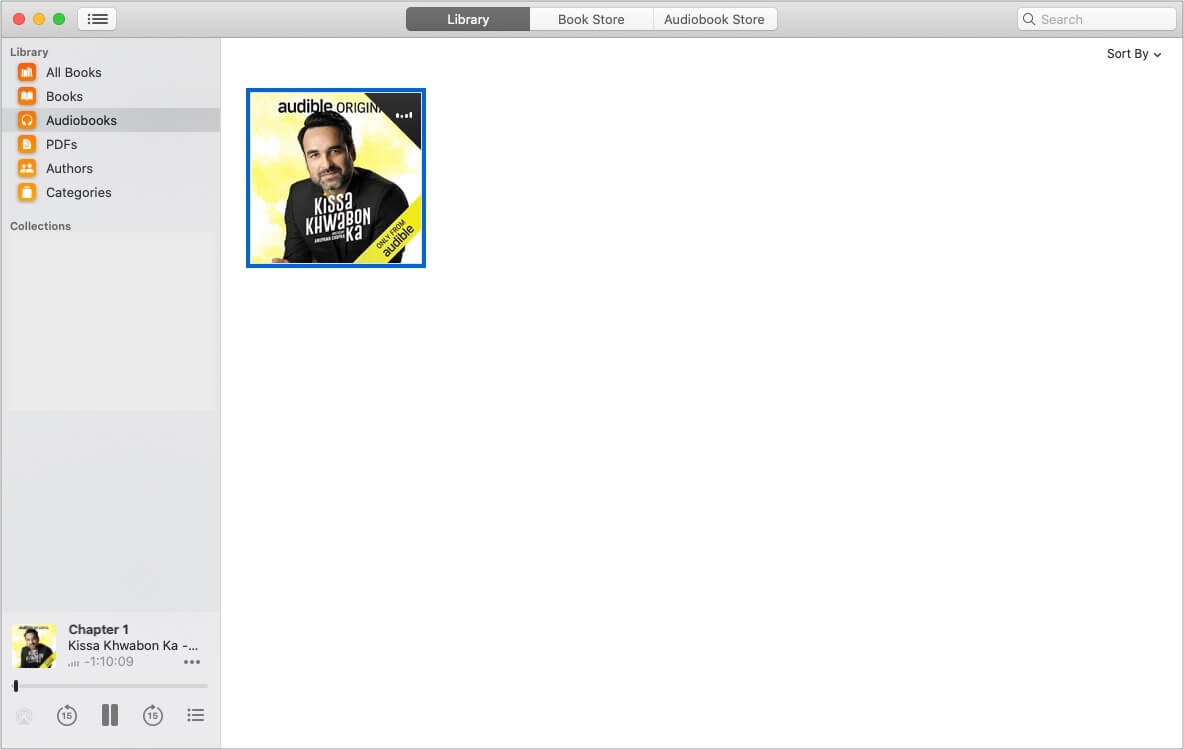
الجزء 3. المكافأة: استمع إلى Audible في أي مكان دون اتصال بالإنترنت بدون اشتراك
بمجرد تنزيل كتب Audible على جهازك ، فهذا يعني أنك قادر على اللعب والاستمتاع بها حتى بدون اتصال بالإنترنت. ومع ذلك ، لن يكون هذا ممكنًا إلا على الأجهزة المصرح بها لمثل هذه العمليات. بمعنى أنه حتى إذا قمت بتنزيلها ، فلا تزال هناك بعض الحالات التي لن تتمكن فيها من تشغيلها على مشغلات الموسيقى الأخرى وخارج Audible. السؤال الآن لماذا؟
للإجابة على ذلك ، فإن كتب Audible محمية بواسطة DRM ولا يمكن تشغيلها بسهولة في أجهزة غير مصرح بها. أيضًا ، لا تدعم جميع مشغلات الموسيقى تطبيق Audible. هل لا يزال من الممكن تشغيل Audible في وضع عدم الاتصال على أجهزة بخلاف الأجهزة المصرح بها؟
لمساعدتك في ذلك ، أوصي باستخدام أداة محول AMusicSoft Audible. هذه الأداة لديها القدرة على قم بإزالة DRM من ملفات Audible مما سيمكنك بعد ذلك من تنزيلها وتحويلها إلى تنسيقات يمكن الوصول إليها. تتضمن التنسيقات للاختيار من بينها MP3 و FLAC و WAV و AAC. يمكن أن يؤدي نقل الكتب الصوتية المسموعة إلى مشغلات الوسائط الأخرى إلى تجنب العديد من مشكلات تشغيل تطبيق Audible مثل Audible لا يعمل بعد التحديث ، مسموع لا يلعب الصوت وأكثر من ذلك.
جميع الملفات المحولة مضمونة للحصول على أفضل جودة صوت حتى بعد خضوعها لعملية التحويل. توقع أيضًا أن الجودة الناتجة ستكون مماثلة للنسخة الأصلية. أيضًا ، ستستغرق العملية بضع دقائق فقط من وقتك. يمكن أن يعمل بسرعة تتيح لك توفير الكثير من وقتك من الانتظار. يتم أيضًا الاحتفاظ بالتفاصيل المهمة بما في ذلك علامات التعريف ومعلومات البيانات الوصفية بعد العملية برمتها.
دعونا نرى أدناه الخطوات التفصيلية حول كيفية استخدام AMusicSoft Audible Converter لتمكين دفق كتب Audible دون اتصال بالإنترنت.
- على جهازك، انتقل إلى المتصفح وابحث عن الموقع الرسمي لشركة AMusicSoft. من هناك، ابحث عن منتج Audible Converter وانقر على زر التنزيل للحصول عليه رسميًا وحفظه على جهازك. ثم اتبع ذلك بتثبيته وتشغيله.
- بمجرد الموافقة ، ابدأ باختيار وتحميل الكتب الصوتية. للبدء ، اضغط على الزر "إضافة" الموجود أعلى الزاوية اليسرى ، ثم ابدأ في سحب الملفات وإفلاتها من مكتبتك في محول Audible ، على التوالي.

- إذا كان لديك بالفعل جميع العناصر التي تم نقلها إلى المحول ، فاختر تنسيق الإخراج والمجلد النهائي بالإضافة إلى مكان وضع الملفات المحولة بعد العملية.

- الآن ، انقر فوق الزر "تحويل الكل".

- حدد علامة التبويب مكتمل أعلاه وراجع ملفات الكتاب المسموع المحولة.
وفي الختام
تناولت المناقشة أعلاه الطرق المختلفة لتشغيل Audible دون اتصال بالإنترنت على أجهزة مختلفة، وخاصة على أنظمة التشغيل iOS وMac وAndroid وWindows. آمل أن تكون قد تعلمت الكثير عن هذه العملية وأن تطبقها في الإجراءات القادمة التي ستتبعها فيما يتعلق بكتب Audible. وفي الوقت نفسه، أوصي باستخدام AMusicSoft Audible Converter للحصول على جميع ملفات الكتب الصوتية المفضلة لديك وتحويلها إلى تنسيقات عادية لتتمكن من بث الكتب الصوتية Audible دون اتصال بالإنترنت دون اتصال بشبكة WiFi.
الناس اقرأ أيضا
- 7 أفضل الكتب الصوتية المجانية التي تستحق الاستماع إليها
- كيفية فتح خطة Audible Silver السرية؟
- أفضل 4 طرق للحصول على رصيد مجاني لـ Audible
- كيفية عرض سجل الشراء الخاص بك على Audible على سطح المكتب/الهاتف المحمول؟
- 4 طرق للاستمتاع بتشغيل Audible Sonos دون اتصال بالإنترنت
- 4 طرق سهلة لإرسال محتوى Audible إلى أجهزة Google Home
- كيفية تنزيل الكتب من Audible دون اشتراك؟
- 8 طرق لإصلاح مشكلة عدم تشغيل كتاب Audible على جهازك
روبرت فابري هو مدون متحمس، ومهتم بالتكنولوجيا، وربما يمكنه أن يلوثك من خلال مشاركة بعض النصائح. كما أنه شغوف بالموسيقى وكتب لموقع AMusicSoft حول هذه الموضوعات.